Cách chụp màn hình Samsung S20 như thế nào? Chụp màn hình là tính năng được trang bị ở hầu hết các dòng smartphone, bởi sự tiện lợi mà chúng mang tới cho người sử dụng. Mặc dù thiết kế các dòng điện thoại của cùng một hãng khá giống nhau, tuy nhiên các tính năng của chúng có thể thay đổi ở mỗi phiên bản. Hãy cùng tìm hiểu cách chụp ảnh màn hình cho Samsung Galaxy S20 ngay sau đây bạn nhé!
1. Thông tin cơ bản của điện thoại Samsung Galaxy S20
Samsung, tập đoàn điện tử đến từ Hàn Quốc là một trong những thương hiệu luôn dẫn đầu trong cuộc đua công nghệ, đặc biệt là các dòng smartphone. Galaxy S-series là dòng điện thoại Samsung cao cấp, được trang bị các tính năng hiện đại và thông minh.
Những ưu điểm của Samsung S20:
– Điện thoại Samsung S20 được thiết kế với màn hình tràn viền Infinity-O không khuyết điểm. Màn hình 6.2 inch với độ phân giải 2K, sử dụng tấm nền Dynamic AMOLED 2X (công nghệ độc quyền tân tiến nhất của Samsung) mang lại hình ảnh hiển thị sắc nét, chân thực.
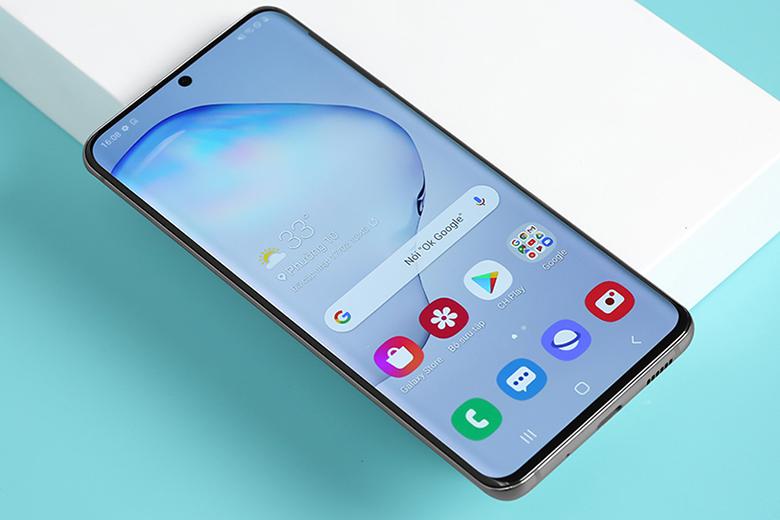
– Màn hình điện thoại của Galaxy S20 có tần số quét lên tới 120Hz, mọi thao tác cực kì mượt mà, không rung giật.
– Sự kết hợp độc đáo giữa khung viền thép & mặt kính cường lực Gorilla Glass 6 mang lại đường nét tinh tế, độ bền cao, cảm giác cầm máy đầm tay.
– Cụm camera sau gồm: camera tele 64MP + camera góc rộng 12MP + camera góc siêu rộng 12MP, tích hợp thêm nhiều tính năng chụp ảnh chuyên nghiệp lần đầu xuất hiện trên smartphone.

– Khả năng quay phim chất lượng 8K & công nghệ hiển thị HDR10+ tái hiện những thước phim một cách chân thực và sắc nét.
– Bên cạnh các tính năng tuyệt vời, Samsung S20 được trang bị chip Exynos 990 8 nhân mạnh mẽ. Dung lượng RAM 8GB cho phép xử lý đa nhiệm một cách nhanh chóng và mượt mà.
– Bộ nhớ trong 128GB chuẩn UFS 3.0 tha hồ lưu giữ hình ảnh, video, ứng dụng nặng,..
– Dung lượng pin 4000 mAh, tích hợp công nghệ sạc nhanh 25W tăng thời gian sử dụng, giảm thời gian sạc đáng kể.

2. Cách chụp màn hình Samsung S20
Để thực hiện cách chụp màn hình S20 Ultra, S20 hay S20 Plus, bạn có thể tham khảo 3 cách sau đây. Cùng theo dõi nhé!
2.1. Sử dụng phím cứng chụp màn hình Samsung S20
Chụp ảnh màn hình bằng các nút, phím bấm rất đơn giản và tiện lợi. Đối với Galaxy S20, để chụp lại màn hình điện thoại bạn cần:
– Nhấn giữ đồng thời các nút: Side Key (nút nguồn) + Volume Down (nút giảm âm lượng).
– Giữ trong khoảng 1 – 2 giây, đồng thời bỏ tay cùng lúc là đã thành công chụp lại màn hình.

2.2. Cách chụp màn hình Samsung S20 bằng Palm swipe to Capture
– Tính năng này cho phép bạn chụp ảnh màn hình thông qua cử chỉ của bàn tay. Cách thiết lập tính năng “Palm swipe to Capture” như sau:
+ Vào Cài đặt -> Chọn Tính năng nâng cao -> Chọn Chuyển động và cử chỉ -> Chọn Palm swipe to Capture.
+ Sau khi tính năng được kích hoạt, bạn dùng phần cạnh lòng bàn tay vuốt từ mép phải sang trái màn hình. Vậy là bạn đã thành công chụp ảnh màn hình chỉ với một thao tác vuốt cực kì đơn giản.

2.3. Thanh công cụ chụp màn hình trên Galaxy S20
Kích hoạt công cụ bổ sung Screenshot: Cài đặt -> Tính năng nâng cao -> Chuyển động và cử chỉ -> Ảnh chụp màn hình và trình ghi màn hình -> Screenshot toolbar

– Khi được kích hoạt, thanh công cụ Screenshot toolbar (Ảnh chụp màn hình) sẽ xuất hiện dưới cùng màn hình. Thanh công cụ này cung cấp nhiều quyền truy cập nhanh giúp thực hiện cách chụp màn hình Samsung S20 cũng như các công cụ nhỏ bổ sung:
+ Cuộn: cuộn màn hình dài trên màn hình
+ Cắt: cắt ảnh chụp màn hình, bỏ các chi tiết thừa không mong muốn ra khỏi ảnh. Cho phép vẽ hoặc viết lên ảnh chụp màn hình
+ Gắn thẻ: công cụ tag cho phép bạn gắn thẻ ảnh chụp màn hình, dễ dàng tìm kiếm trong Thư viện
+ Chia sẻ: chuyển tiếp hình ảnh đến người thân, bạn bè, khách hàng,.. dễ dàng
– Samsung Galaxy S20 còn cho phép bạn lưu ảnh dưới dạng JPG hoặc PNG.
2.4. Trình ghi màn hình
– Bên cạnh cách chụp màn hình Samsung S20, bạn cón có thể quay màn hình điện thoại mà không phải cài thêm bất kì ứng dụng ngoài nào.
– Quay màn hình cho phép bạn thể hiện, diễn giải rõ ràng hơn điều mình muốn nói với người thân, bạn bè, đối tác,.. Để sử dụng tính năng này, bạn cần:

Bước 1: Kéo thanh thông báo -> Chọn icon “Ghi màn hình“
Bước 2: Chọn các tính năng thích hợp, bao gồm:
+ Không có âm thanh: chỉ thu hình, không thu tiếng
+ Âm thanh phương tiện: quay lại toàn bộ hình & âm thanh được bởi ứng dụng, giao diện người dùng,…
+ Âm thanh phương tiện & mic: cho phép ghi video, âm thanh từ các ứng dụng, âm nhạc được thu bởi micro Galaxy S20.
Bước 3: Nhấn “Bắt đầu ghi” Quá trình quay màn hình sẽ bắt đầu sau khi đồng hồ đếm ngược 3 giây.
– Trong quá trình ghi, thanh Screen Recorder (trình ghi màn hình) hiện phía trên màn hình, đi kèm các công cụ:
+ Bút chì: ghi chú
+ Icon hình người: bật camera selfie mini thu nhỏ
+ Icon stop: dừng ghi âm
Video sẽ được lưu trong Thư viện, nằm trong thư mục Bản ghi màn hình. Samsung S20 cho phép tùy chỉnh độ phân giải video ở 480p, 720p và 1080p.
Trên đây là cách chụp màn hình Samsung S20 cũng như nhiều tính năng tiện ích khác. Hy vọng bài viết hữu ích với bạn.
Siêu thị điện máy HC
